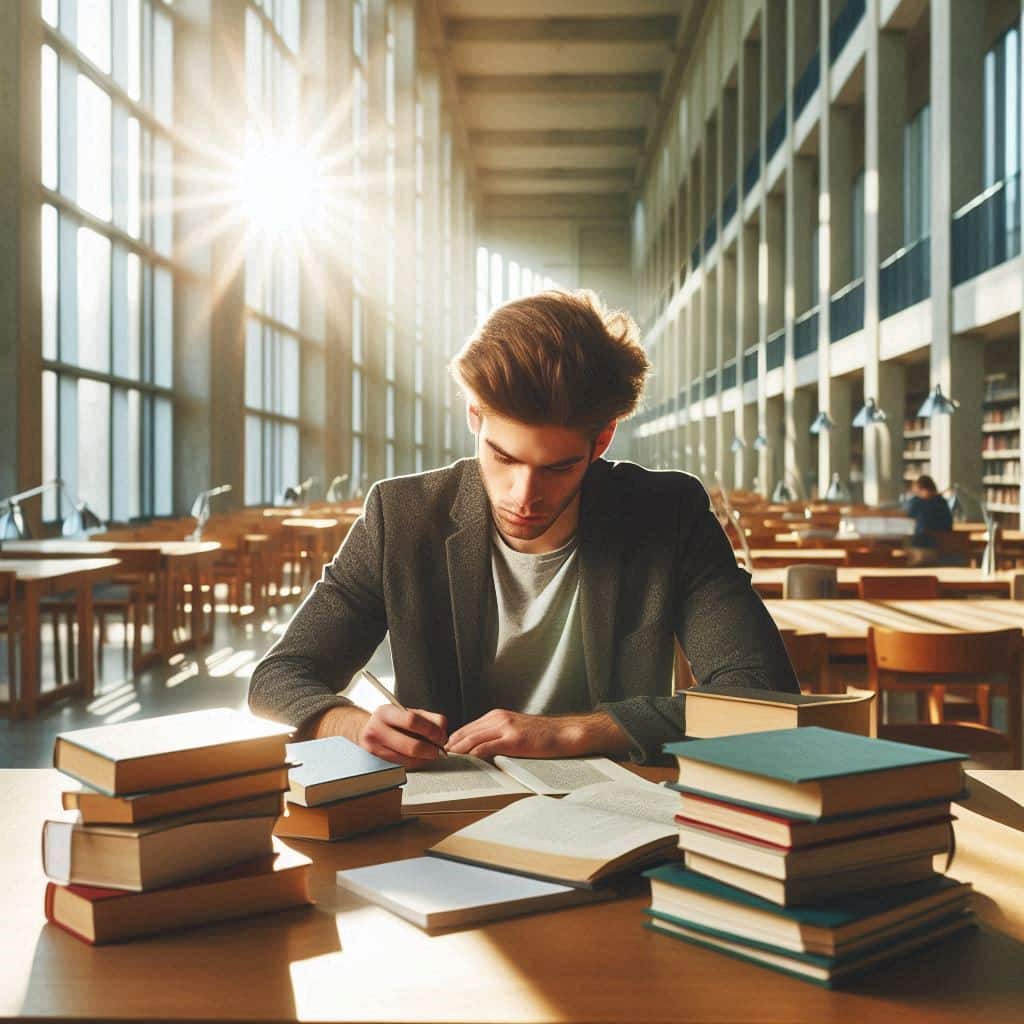В мире цифровых технологий, где операционные системы становятся неотъемлемой частью нашей жизни, нередко возникают ситуации, когда пользователи сталкиваются с неожиданными препятствиями. Эти препятствия могут проявляться в виде кодов ошибок, которые, на первый взгляд, кажутся непонятными и запутанными. Однако, каждый такой код несет в себе важную информацию, которая может помочь в восстановлении нормальной работы системы.
В данном разделе мы рассмотрим один из таких кодов, который часто встречается у пользователей. Несмотря на то, что он может показаться сложным для понимания, существуют проверенные методы, которые помогут вам вернуть систему к стабильной работе. Мы подробно разберем каждый шаг, чтобы вы могли самостоятельно справиться с этой проблемой, не прибегая к помощи специалистов.
Важно помнить, что даже самые надежные системы иногда дают сбой. Однако, с правильным подходом и небольшим количеством времени, вы сможете вернуть свою операционную среду к полноценной работе. Давайте вместе разберемся, что стоит за этим кодом и как его можно устранить.
Основные причины ошибки 0x80070002 в Windows 7
Одной из распространенных причин является повреждение системных файлов. Если какие-либо важные компоненты операционной системы были повреждены, это может привести к сбоям в работе программ и системных функций.
Другой причиной может быть некорректная работа антивирусного программного обеспечения. Иногда защитные программы могут блокировать доступ к файлам или папкам, что приводит к невозможности выполнения необходимых операций.
Также проблема может возникнуть из-за неправильной настройки системных параметров. Если какие-либо параметры были изменены некорректно, это может привести к сбоям в работе операционной системы.
Кроме того, проблема может быть связана с отсутствием необходимых обновлений. Если операционная система не была обновлена до последней версии, это может привести к несовместимости с некоторыми программами или функциями.
Наконец, проблема может быть вызвана некорректным выполнением определенных операций. Например, если пользователь пытается выполнить действие, которое требует определенных прав доступа, но не имеет их, это может привести к сбою.
Пошаговые инструкции по устранению 0x80070002
Проверка и восстановление системных файлов
- Откройте командную строку с правами администратора.
- Введите команду
sfc /scannowи нажмите Enter. - Дождитесь завершения сканирования и восстановления системных файлов.
- Перезагрузите компьютер и проверьте, решена ли проблема.
Обновление и переустановка компонентов
- Откройте панель управления и перейдите в раздел «Программы и компоненты».
- Найдите и выберите компонент, с которым возникла проблема.
- Нажмите «Изменить» или «Удалить», а затем «Восстановить» или «Переустановить».
- Следуйте инструкциям на экране для завершения процесса.
После выполнения этих шагов, проблема должна быть устранена. Если нет, обратитесь к специалисту для дальнейшей диагностики.